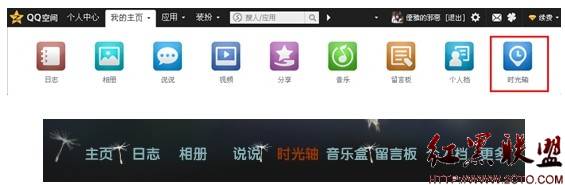卡巴斯基7.0防火墙设置完全攻略
应用程序规则
卡巴斯基互联网安全套装 7.0 包含了对于大多数Microsoft Windows应用程序的规则,你可以对同一个程序创建一些允许或者阻止的规则。这些通常是那些被卡巴斯基实验室专家详细分析过的带有网络活动的程序并且被严格的区分为危险和安全。
依靠防火墙选择的安全级别,还有电脑正处于的网络环境类型,这些程序规则列表可以以不同的方式来应用。例如,在高安全模式下,所有不符合规则的网络活动都被阻止了。
使用程序规则列表
• 打开程序设置窗口
• 选择保护下的防火墙
• 点击设置过滤系统下的设置
• 在设置:防火墙窗口中,选择程序规则标签。

参考图1
2007-9-25 16:56在这个标签下的所有规则都可以按照以下方式分组:
• 根据程序对规则进行分组-定义了规则列表将如何应用。这个标签将包含了一个被创建了规则的程序列表。每个程序将包括以下信息:程序名称和图标,命令提示符,程序可执行文件的根目录和程序创建的规则数目。
• 使用编辑按钮,你可以手动的增加一个新的程序规则。
• 使用添加按钮,你可以为这个列表增加一个程序,并且创建一个规则。
• 使用删除按钮,你可以删除一个选中的程序规则。
导出按钮允许导出一个程序的规则,或者一个规则列表到一个扩展名为 .ini 的设置文件。
参考图2
导入按钮允许从扩展名为 .ini 的设置文件中导入程序规则。
帮助链接可以打开卡巴斯基互联网安全套装 7.0程序规则的参考信息。
手动创建程序规则-定制规则
卡巴斯基互联网安全套装7.0的防火墙组件中可以通过两种方法创建规则:
定制规则与通过模版创建并定制规则。我们先来看怎样定制规则:
• 点击添加按钮
• 通过浏览手动选择可执行文件或者从已安装的应用程序中选择应用程序。

参考图3
第一步 调解规则:
• 输入规则名称。可以对程序的默认名称进行替换。
• 提供以下网络连接设置以供选择:远程 IP-地址、远程端口、本地IP-地址、本地端口以及时间,这些规则需要您仔细核对。
• 所需配置的其它设置包括:如果规则已经被应用会进行相应提示。如果选择提示用户,那么在规则设定好后,会将摘要评述的信息显示在屏幕上。如果您需要在规则执行时的时侯记录防火墙规则运行的报告,请选择记录事件。规则被创建时,这两条是不启用的。在您创建阻止规则时,我们推荐您使用上述附加设置。
IP-地址是一个四段地址,每一段数字填入范围为0 到 255,这个地址可以清晰地辨识出您的计算机所处网络中的位置。每一台连接互联网的计算机通常拥有独立的IP-地址。这种互联网访问方式是由网络服务商提供的。
端口是一个被客户端或服务器用来发送或接受信息的程序概念。端口以一个16 bit的数字来识别。端口号是一个已知的数值,因为它需要和本地IP地址一起来建立一个本机与服务器的连接。客户端的程序另外还需要操作系统的端口,端口号可以是随机的,尽管有些时候它是可用端口列表的下一个。
注意一点,当你在防火墙的学习模式下建立一个阻止规则时,规则应用信息将被自动加入报告。如果你不需要记录这些信息,在设置规则时,取消事件日志复选框。
第二步 指派数值,并规定动作,这些操作将在规则描述模块中执行。
每个规则创建都是以允许状态被创建的。鼠标左键单击描述中的允许链接,它会改为阻止。
卡巴斯基互联网安全套装7.0仍然会为一个建立了允许规则的程序扫描网络通讯和数据包。这样可能会导致数据传输会慢一些。
如果你为一个程序创建了一个规则,但是事先没有选择这个程序。你需要左键点击选择程序,在Windws打开的标准文件选择窗口中选择你所创建的规则指定可执行文件。
然后你必须为这个规则设置网络连接的方向。网络连接规则的默认值同时包括进站和出站。可以打开网络连接描述的窗口,通过左键单击进站和出站来改变网络连接方向。接下来,你需要设置网络连接使用的协议。TCP是连接的默认协议。在你为一个程序创建规则时,你可以选择两个协议,TCP或UDP。具体做法就是左键单击协议名称,直到出现你想要的值为止。在你创建一个包过滤规则时,如果你要改变默认协议,请单击它的名称,并且在打开的窗口中选择你想要的协议即可。如果你选择了ICMP,你需要对该类型进行进一步的设置。
如果你选择网络连接设置(地址、端口、时间范围),你必须为它们指定一个确切的数值。这个创建的规则将被放到列表的顶端,并赋予最高权限。你可以通过调整规则的队列来降低权限。
程序规则被添加到列表之后,你仍然可以编辑这些规则;如果你想要对一个使用命令行打开的程序应用一个规则,检查命令行设置,在右侧区域输入字符串。这样,这个规则在该程序不以此方式打开的情况下就不会起作用了。

参考图4
手动创建应用程序规则–用模板创建
此程序包含已创建好的规则模板。
现有的网络应用程序可分为以下几种:邮件客户端,网络浏览器等等。每个应用程序都有自己特有的行为,例如,收发邮件或打开网页,他们都使用固定的网络协议和端口。正是基于这些,模板就能更快更简便地帮我们为某一类的应用程序初始化规则配置。
使用模板创建应用程序规则:
• 在应用程序规则选项卡上勾上应用程序组规则,点击添加按钮。从列表中选择应用程序的可执行文件。
• 在应用程序规则的编辑窗口,点击模板按钮,选择列表中的一个模板。

参考图5
允许所有:一个允许任何网络活动申请的规则。
阻止所有:一个阻止任何网络活动申请的规则。不论从哪个规则开始创建所有试图建立网络连接的申请,都会被阻止不通知用户。
在下拉菜单中列出了其他可创建的相应规则的程序摸板。举例来说,创建一组客户邮件规则模板,允许邮件客户端标准网络活动,如发送邮件。
如果需要可以编辑已创建的应用规则。您可以在规则中编辑活动的网络连接方向、远程地址、端口(本地和远程)、和时间范围。
如果您想将规则应用到某个打开的程序必须在命令行进行设置,选中命令行并右边的对话框中输入字符串。创建的规则或一组规则会被添加到列表的最后赋予队列的最低优先权。您可以调整规则的优先权。
- 上一篇:盗网银16万黑客被法院轻判
- 下一篇:用VB编写最简单远控程序
- 文章
- 推荐
- 热门新闻